Allt om Ultrawide-skärmar, den senaste trenden i spel och produktivitet

Du har förmodligen sett medarbetare eller vänner med en bildskärmsinstallation innan. Dessa övervakningslayouter kan vara effektiva när de visar mycket information samtidigt, men de är också svåra att konfigurera och lämnar fula inramningar i mellanslag mellan varje skärm.
För att lösa detta problem har tillverkare börjat släppa "ultrawide "Övervakare, som förhindrar det traditionella 16: 9-bildförhållandet för en smalare (och en del skulle säga meaner) 21: 9. Prata med ultra wide-ägare och de kommer att berätta att bildskärmarna kan göra dig mer produktiv under dagen och en bättre spelare om natten, men är all hype faktiskt sant? Om så är fallet, är en ultraljudsövervakning en bra investering för din installation?
Vad är Ultrawide-skärmar?
Ultrawide-skärmar är en nyare klass av skärm som har skuggat in på skärmmarknaden under de senaste två åren, utformad för att välja upp där dubbla / tri-skärmlayout lämnar.
Huvudskillnaden mellan en ultra wide och en standardskärm är-du gissade den - bildskärmens storlek och form. I synnerhet har ultraljudsskärmar ett annat bildförhållande. Medan en traditionell plattskärmskärm nästan alltid visas i ett bildförhållande på 16: 9 (bredd till höjdmätning, eller 1,77: 1), sträcker ultraljudsskärmarna ut sig i horisontell förspänning till 64:27 (2,37: 1) . När du köper en ultralätt bildskärm ser du numret som vanligtvis kallas "21: 9", men det här är bara en marknadsföringsterm som uppstod när tillverkare insåg likheten av "16: 9" till "21: 9" skulle vara lättare för konsumenterna att förstå.
Med andra ord ... de är verkligen riktigt stora.

Ultrawide-skärmar visar antingen 2560 × 1080 eller 3440 × 1440 pixlar, beroende på skärmens storlek. En högre pixeldimension innebär att du kan passa fler program, appar, videor eller spel på samma skrivbord utan att ständigt växla mellan dem.
Föredraganden av ultraljudsskärmar hävdar att användaren får ökat genom att krossa bildförhållandet ner till 2,37: 1. utrymme att multitaska med Windows sida vid sida, större upplevelse när du spelar och en mer filmisk filmvisningsupplevelse som nästan inte kan skilja sig från vad du ser i teatern.
Vad du bör tänka på innan du köper
Of Naturligtvis, lika bra som allt som låter, det finns fortfarande fördelar och nackdelar med en ultra wide setup. Det här är vad du bör tänka på innan du hoppar.
Vad ska du använda det för?
Om du arbetar hemifrån eller planerar att köpa en bildskärm till ditt skrivbord på kontoret, kan det vara värt att överväga . Den kompletta skärmfastigheten är till hjälp när du har flera projekt eller meddelandeprogram öppnade på en gång och gör det så att du kan skriva i ett fönster medan videoklippet chattar i ett annat utan att skräpa för att se vem som ligger i den andra änden av raden.
Du kan självklart också göra det med flera vanliga skärmar, och i själva verket föredrar vissa flera skärmar eftersom de ger dig inbyggda delare mellan arbetsytor, vilket kan hjälpa till att dela upp dina fönster. Dessutom, medan ultraljudsskärmar ger dig fler skärmfastigheter än en enda bildskärm, övergår de vanligtvis inte fastigheten hos två bildskärmar. (En 1080p ultraviolett bildskärm är 2560 × 1080, men två vanliga 1080p-bildskärmar ger till exempel 3840 × 1080.)

RELATED: G-Sync och FreeSync Explained: Variable Refresh Rates for Gaming
När det gäller spel, ger ultraljudsskärmar dig ett stort, vackert synfält utan inslag i mitten, som du får med dubbla bildskärmar. Ultrawides ger dig en konkurrensfördel i spel som League of Legends eller Rocket League, där du kan se mer av slagfältet i ditt perifera sätt att kunna fånga din motståndare innan de träffar dig. Flygsymboler och racing spel ser också otroligt ut i ultraviolett, speciellt på modeller som har en böjd skärm för en mer fördjupad känsla. Men när första personskyttarna ser bättre ut i 2.37: 1, utan ett anpassningsbart gränssnitt av vital HUD element som radar eller ammunition kan dras ut ur din perifera vision. Om du spelar en hel del spel i FPS-genren kan du vara bättre med en traditionell 16: 9-bildskärm.
Och medan ultraviolett bildskärmar är stora i teorin, kan vissa titlar skala bättre än andra i en ultraviolett miljö. Om du är osäker på huruvida ditt valalternativ stödjer 21: 9 skalning kan du söka i den här listan som tillhandahålls av Widescreen Gaming Forum och det finns verktyg som kan fixa problemet som Felfri Widescreen.
Slutligen kan ultrawides vara otroligt för att titta på filmer, speciellt om du är trött på att se svarta staplar längst upp och längst ner på skärmen. Många filmer nuförtiden skottas i ett bildförhållande på 2,39: 1, i det så kallade "anamorphic modern widescreen format". Med en aspekt på 2,37: 1 fyller ultraljudsskärmarna nästan varje ram till nästan perfektion, vilket ger en verklig helskärmsläsning.
Kan grafikkortet hantera det?
När du köper en ultrabrett bör du vara säker oavsett om din dator kommer att ha tillräckligt med grafisk effekt för att stödja den.

Vid 3440 × 1440 pixlar i 34-modellerna innehåller ultravioletta skärmar 140% fler pixlar än traditionella 1920 × 1080-inställningar. 140% fler pixlar betyder 140% mer ström som är nödvändig för att visa dem alla, så om du planerar att göra allvarliga spel behöver du ett ganska biffigt grafikkort för att stödja den ökade upplösningen. Om du har normalt skrivbordsarbete kan du dock ha mer wiggle-rum.
Som sagt, kräver ultraljudsskärmar inte så många utgångar som flerskärmsuppsättningar, vilket är trevligt om du bara har en displayutmatning på din bärbara dator eller skrivbord. Flerskärmsuppställningar kräver en separat kabel och port för varje bildskärm , men en ultrawide behöver bara en HDMI eller DP 1.2-kontakt för att få dig p
Varför vill du ha en böjd tv eller datorskärm?
Precis som när du handlar för någon annan typ av HDTV och bildskärm där ute idag , det första du behöver göra är att fatta ett beslut om dess form: att kurva, eller inte att kurva.
Vi har redan brutit ner fördelarna och nackdelarna med den krökta vs plattan innan, men i sammandrag allt kommer ner till ditt perspektiv (pun intended). Om du vill ha en mer fördjupad, filmisk upplevelse och inte har något emot att förlora lite betraktningsvinkel för att få det, är böjda skärmar bra. Om du vill ha en bildskärm som mer än en eller två personer kan titta på samtidigt utan att klämma på nacken för att se hela bilden, kommer en platt design troligen att vara det bättre valet. Skärmstorlek
Just nu ultraviolett bildskärmar säljs i storlekskonfigurationer som sträcker sig var som helst från 25 "till 35" över, även om vi inte rekommenderar att du går under 32 "om du kan undvika det. Även om en mindre skärm är lättare på din plånbok, Bildskärmar är inte lika uppenbara när den ökade upplösningen gör texten för liten att läsa, eller programmen är för trötta att navigera.
Pris
Ultrawide-skärmarna kom en gång till ett pris men priserna har börjat komma ner för att mötas konsumenternas efterfrågan. De är faktiskt ungefär samma pris som en vanlig 16: 9 widescreen-skärm.
Det är omöjligt att jämföra de båda bildskärmstyperna direkt på grund av skillnaderna i upplösning och storlek, men det kommer inte sluta vi försöker. Ta den här ASUS 27 "16: 9 monitoren, vilken ha s en upplösning på 2560 × 1440 och säljs till $ 469. Den närmaste ultravioletta bildskärmen - i form av diagonal skärmstorlek och skärmupplösning - är denna ASUS 29 "21: 9 ultraviolett med en upplösning på 2560 × 1080. Den säljs till 419 kronor. Det är lite mindre än den vanliga 16: 9-bildskärmen, men om vad du kan förvänta dig med tanke på dess något lägre upplösning.
Så om du bestämmer dig för en traditionell bildskärm och en ultra wide screen, bör priset vara jämförbart, pixel-för-pixel-pixlarna ordnas bara lite annorlunda. Självklart kan du få ännu fler pixlar genom att köpa två jämförbara 1080p-bildskärmar till samma pris som den ultraljuda, om än med en inredning i mitten av layouten.
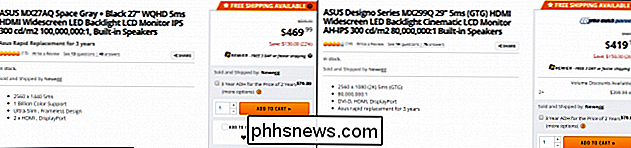
Bild-i-bild eller "Skärmsläckare" Alternativ
RELATERADE:
4 Dolda fönsterhanteringsverktyg på skrivbordet i Windows
Människor som vill ersätta sin nuvarande flerskärmskonfiguration bör hålla ett öga på en "skärmuppdelning" -funktion på nästa ultravioletta bildskärm.

Ibland kallas det "MultiTask", eller bara bild-i-bild beroende på vilket varumärke du går med, men i huvudsak är det funktionen som kan ta flera ingångar och dela upp dem genom kvadrant på en enda bildskärm. Detta simulerar stilen för systemsegmentering som du skulle få med en multi-monitor-inställning, om du vill att din bärbara dator och skrivbord fortfarande kan dela samma skärm. Skrivbordsutrymme / VESA-kompatibilitet
Prospektiva ultraljudsinköpare måste också se till att de har tillräckligt med utrymme på sitt skrivbord för att passa bildskärmen utan att tippa över det. Den bredaste delen av ultraviolet kan mäta nästan tre meter över, med inslag och fall förklarat, ett imponerande fotavtryck om du arbetar i ett öppet skåpkontor eller äger ett mindre skrivbord hemma.
Om din plan är att montera bildskärmen På en vägg, dubbelkontroll för att se om din ultra wide egentligen kommer med VESA-kompatibilitet först. På grund av sin oortodoxa form (särskilt krökta mönster) har inte alla ultrawides VESA-färdiga skruvhål på baksidan. Det här kan vara ett problem för användare som föredrar att montera sina bildskärmar istället för att hålla dem på stativet.
Multi-Monitor vs Ultrawide
Så med allt detta i åtanke: Ska du få en ultravide bildskärm eller gå med en multi-screen setup?
Svaret är som alltid det: det beror på. Multi-screen-inställningar kan erbjuda en nivå av anpassning och mångsidighet som ultrawides inte kan matcha. Till exempel kan du hålla en bildskärm i stående läge medan du håller de andra i landskapet för arbete och växla tillbaka till dubbla landskap när det är dags att skjuta upp ett spel eller titta på en film. Inte alla vill ha extra horisontella fastigheter, och många skulle faktiskt föredra att ha mer vertikalt utrymme att arbeta med beroende på kraven på jobbet.
Men behovet av ultraljudsskärmar skulle inte existera om flerskärmskonfigurationerna var perfekta .
I flera skärmutsläpp skiljs inramningarna av varje bildskärm i matrisen från en annan i det utrymme där de två kanterna möts. Detta sätter en stor svart stapel mellan två delar av en bild, som kan vara en automatisk dämpare för vissa människor, medan andra kanske föredrar att ha den som referenspunkt för var en skärm slutar och en annan börjar.
Liksom krökt vs. platt debatt, oavsett om du går med en bildskärmsinstallation jämfört med en ultrabrett, kommer allt efter personlig preferens.

Ultrawide-skärmar är fortfarande en relativt nischprodukt för en mycket specifik typ av kund, men det gör inte menar att en ny skulle inte se bra ut på ditt skrivbord. Med priser som matchar (och ibland slår) 16: 9-tävlingen och fler modeller släpps på dagen, kan det inte vara länge innan vi frågar oss hur vi någonsin jobbat, spelat eller tittade på filmer på något annat sätt.
Bildkrediter: Flickr / Vernon Chan, Wikimedia, Flickr / Jon B, Pixabay, LG 1, 2

Så här lägger du till enheter från tredje part till SmartThings
Medan SmartThings har sin egen serie av sensorer och enheter kan du ansluta dem med alla typer av tredje parts enheter, vilket ger dig enhetlig kontroll från en enda app. RELATED: Så här ställer du in SmartThings Home Monitoring Kit Det finns en liten handfull SmartThings-märkta sensorer och enheter som är tillgängliga för att ansluta till SmartThings hub, som rörelsesensorer, vattenläckage sensorer, öppna / stänga sensorer och till och med en streaming-kamera, men SmartThings är inte begränsad till bara de enheterna.

Så här byter du en Windows 8-dator till en Chromebook
Föredrar du Google Chrome till Microsofts Windows 8-appar? Tja, du har tur, även om du har en Windows 8-dator. Du kan byta hela "Modern" -miljön för Chrome OS-skrivbordet och dölja helt Windows 8-gränssnittet. Du kan också använda Chrome-skrivbordet som bara en annan app i Windows 8, byta fram och tillbaka mellan andra Windows 8-appar och det traditionella skrivbordet.



